Met een Timely account, kunt u bepaalde evenementen markeren als aanbevolen evenementen in de openbare interface van uw agenda. Hierdoor krijgt een evenement een prominentere plaats in uw evenementenlijst. Leer hoe je uitgelichte evenementen kunt maken in je Timely kalender in dit bericht.
1. Uitgelichte evenementen maken
In uw Timely dashboard, kunt u een gebeurtenis "uitlichten" wanneer u deze maakt of bewerkt. De optie Uitgelicht evenement wordt weergegeven als een selectievakje tussen de gebeurtenisstatus opties en interne notities.
Zodra u op dat selectievakje klikt, Publiceer or Bespaar uw evenement. Het geselecteerde evenement wordt automatisch weergegeven als een "uitgelicht evenement" in de openbare weergave van uw agenda.
Je gemarkeerde evenement staat altijd in een omlijnd vak, met een tag in de linkerbovenhoek. De tag heeft het “ster”-symbool en/of het woord “featured”, zoals weergegeven in de onderstaande afbeelding.
Er is geen limiet aan het aantal evenementen dat als uitgelicht kan worden gemarkeerd. Als je wilt, kun je al je evenementen instellen als uitgelichte evenementen.
2. Het ontwerp aanpassen
Verbeter de weergave van aanbevolen evenementen door de tekst- en achtergrondkleuren aan te passen. Navigeer naar Instellingen > Ontwerp > Aangepaste kleuren in uw dashboard. Vouw de optie Aangepaste kleuren uit om alle bewerkbare weergaven weer te geven. Selecteer de juiste weergave die u wilt wijzigen en klik op de cirkel voor de tekst van het uitgelichte evenement of de achtergrond van het uitgelichte evenement.
Hieronder vindt u een voorbeeld van hoe u deze instellingen voor de posterboard-weergave kunt wijzigen:
Wanneer u op de cirkel klikt, wordt de kleurenkiezer geopend en kunt u een nieuwe kleur voor de tekst of de achtergrond kiezen. Nadat u klaar bent met het kiezen van de nieuwe kleuren, scrolt u de pagina naar beneden en drukt u op de Bespaar knop.
Zie een aanpassingsvoorbeeld in de onderstaande afbeelding.
3. Geef geselecteerde aanbevolen evenementen bovenaan weer
Wanneer een evenement is toegewezen als 'Aanbevolen', is er een extra optie om 'Toon aanbevolen evenement bovenaan de kalender. Als deze tweede optie is uitgeschakeld, blijft het gedrag hetzelfde, waarbij de gemarkeerde gebeurtenis zijn rand behoudt, maar de chronologische volgorde in de kalenderweergave volgt.
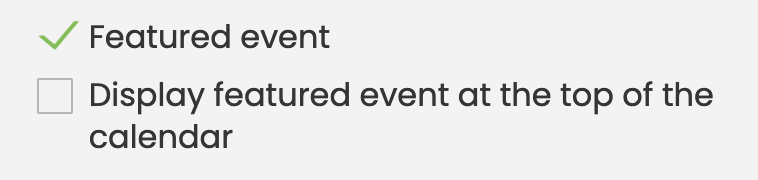
Als u deze instelling inschakelt, verandert het gedrag, waarbij de aanbevolen gebeurtenis bovenaan de kalender wordt geplaatst, terwijl de chronologische volgorde voor andere gebeurtenissen behouden blijft. Er wordt rekening gehouden met alle filters, inclusief datumbereik, zoeken, organisator, tags, locaties, enz. Als toegepaste filters de gemarkeerde gebeurtenis uitsluiten, wordt deze niet weergegeven.
Als er meerdere evenementen zijn, worden deze in chronologische volgorde bovenaan de kalender vermeld.
Voor terugkerende evenementen worden alle exemplaren bovenaan de kalender weergegeven, of alleen de volgende herhaling als de gebeurtenis zich voordoet Geef terugkerende gebeurtenis slechts één keer weer instelling is ingeschakeld.
Extra hulp nodig?
Voor verdere begeleiding en ondersteuning kunt u terecht op onze Klantenservice. Als u vragen heeft of hulp nodig heeft, aarzel dan niet om contact op te nemen met ons klantensuccesteam door een ondersteuningsticket te openen vanuit uw Timely dashboard van de account.
Indien u extra hulp nodig heeft bij de implementatie en het gebruik Timely evenementenbeheersysteem, we helpen u graag verder. Ontdek alle professional services, wij u kunnen bieden, en Neem contact met ons op bereiken van jouw doelen